Memulihkan artefak yang dihapus dengan kebijakan penghapusan sementara di Azure Container Registry (Pratinjau)
Azure Container Registry (ACR) memungkinkan Anda mengaktifkan kebijakan penghapusan sementara untuk memulihkan artefak yang dihapus secara tidak sengaja untuk periode retensi yang ditetapkan.
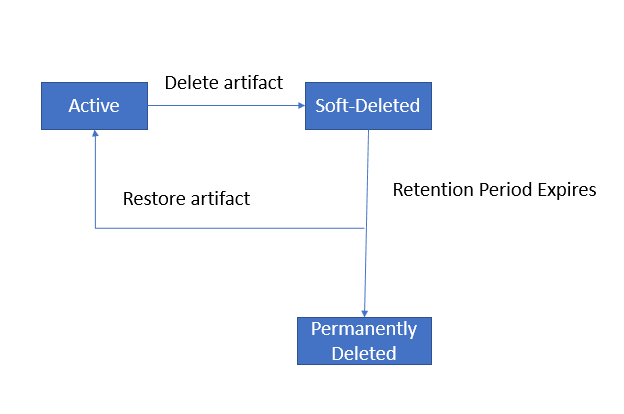
Aspek kebijakan penghapusan sementara
Kebijakan penghapusan sementara dapat diaktifkan/dinonaktifkan kapan saja. Setelah Anda mengaktifkan kebijakan penghapusan sementara di ACR, kebijakan tersebut mengelola artefak yang dihapus sebagai artefak yang dihapus sementara dengan periode retensi yang ditetapkan. Dengan demikian Anda memiliki kemampuan untuk mencantumkan, memfilter, dan memulihkan artefak yang dihapus sementara.
Periode retensi
Periode retensi default untuk artefak yang dihapus sementara adalah tujuh hari, tetapi dimungkinkan untuk mengatur nilai periode retensi antara satu hingga 90 hari. Anda dapat mengatur, memperbarui, dan mengubah nilai kebijakan retensi. Artefak yang dihapus sementara kedaluwarsa setelah periode retensi selesai.
Eksekusi otomatis
Autopurge berjalan setiap 24 jam dan selalu mempertimbangkan nilai hari retensi saat ini sebelum menghapus artefak yang dihapus sementara secara permanen. Misalnya, setelah lima hari menghapus artefak, jika Anda mengubah nilai hari retensi dari tujuh menjadi 14 hari, artefak hanya akan kedaluwarsa setelah 14 hari dari penghapusan sementara awal.
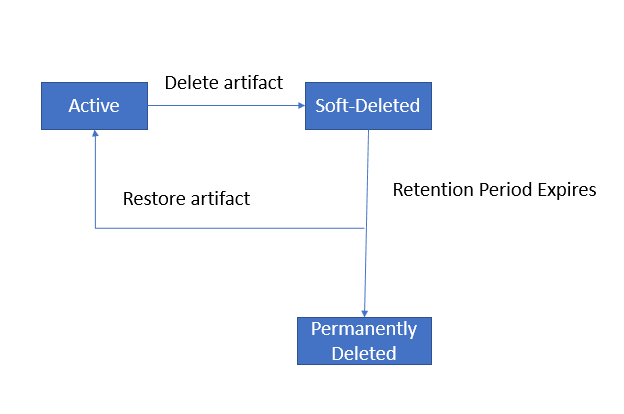
Informasi ketersediaan dan harga
Fitur ini tersedia di semua tingkat layanan (juga dikenal sebagai SKU). Untuk informasi tentang tingkat layanan registri, lihat tingkat layanan Azure Container Registry.
Catatan
Artefak yang dihapus sementara ditagih sesuai harga sku aktif untuk penyimpanan.
Batasan pratinjau
Penting
Kebijakan penghapusan sementara saat ini dalam PRATINJAU. Lihat Ketentuan Penggunaan Tambahan untuk Pratinjau Microsoft Azure untuk persyaratan hukum yang berlaku pada fitur Azure dalam versi beta, pratinjau, atau belum dirilis secara umum.
- ACR saat ini tidak mendukung penghapusan artefak menyeluruh yang dihapus sementara secara manual.
- Kebijakan penghapusan sementara tidak mendukung registri yang direplikasi secara geografis.
- ACR tidak mengizinkan pengaktifan kebijakan penyimpanan dan kebijakan penghapusan sementara. Lihat kebijakan penyimpanan untuk manifes yang tidak diberi tag.
Prasyarat
- Pengguna memerlukan izin berikut (pada tingkat registri) untuk melakukan operasi penghapusan sementara:
| Izin | Deskripsi |
|---|---|
| Microsoft.ContainerRegistry/registries/deleted/read | Cantumkan artefak yang dihapus sementara |
| Microsoft.ContainerRegistry/registries/deleted/restore/action | Pulihkan artefak yang dihapus sementara |
Anda dapat menggunakan Azure Cloud Shell atau penginstalan lokal Azure CLI untuk menjalankan contoh perintah di artikel ini. Jika Anda ingin menggunakannya secara lokal, diperlukan versi 2.0.74 atau yang lebih baru. Jalankan
az --versionuntuk versi. Jika Anda perlu memasang atau meningkatkan, lihat Memasang Azure CLI.Masuk ke portal Azure.
Aktifkan kebijakan penghapusan sementara untuk registri - CLI
Perbarui kebijakan penghapusan sementara untuk ACR tertentu
MyRegistrydengan periode retensi yang ditetapkan antara 1 hingga 90 hari.az acr config soft-delete update -r MyRegistry --days 7 --status <enabled/disabled>Tampilkan kebijakan penghapusan sementara yang dikonfigurasi untuk
MyRegistryACR tertentu.az acr config soft-delete show -r MyRegistry
Mencantumkan artefak yang dihapus sementara- CLI
az acr repository list-deleted Perintah memungkinkan pengambilan dan daftar repositori yang dihapus sementara. Untuk informasi selengkapnya, gunakan --help.
Cantumkan repositori yang dihapus sementara dalam ACR tertentu
MyRegistry.az acr repository list-deleted -n MyRegistry
Perintah az acr manifest list-deleted memungkinkan pengambilan dan daftar manifes penghapusan sementara.
Cantumkan manifes
hello-worldrepositori dalamMyRegistryACR tertentu yang dihapus sementara.az acr manifest list-deleted -r MyRegistry -n hello-world
Perintah az acr manifest list-deleted-tags memungkinkan pengambilan dan daftar tag yang dihapus sementara.
Cantumkan tag
hello-worldrepositori dalamMyRegistryACR tertentu yang dihapus sementara.az acr manifest list-deleted-tags -r MyRegistry -n hello-worldFilter tag
hello-worldrepositori yang dihapus untuk mencocokkan taglatestdiMyRegistryACR tertentu.az acr manifest list-deleted-tags -r MyRegistry -n hello-world:latest
Memulihkan artefak yang dihapus sementara - CLI
Perintah az acr manifest restore memulihkan satu gambar dengan tag dan hash.
Pulihkan gambar
hello-worldrepositori dengan taglatestdan hashsha256:abc123dalam ACR tertentuMyRegistry.az acr manifest restore -r MyRegistry -n hello-world:latest -d sha256:abc123Pulihkan manifes repositori yang
hello-worldterakhir dihapus dengan taglatestdi ACR tertentuMyRegistry.az acr manifest restore -r MyRegistry -n hello-world:latest
Pemulihan paksa menimpa tag yang ada dengan nama yang sama di repositori. Jika kebijakan penghapusan sementara diaktifkan selama pemulihan paksa. Tag yang ditimpa dihapus sementara. Anda dapat memaksa pemulihan dengan argumen --force, -ftertentu.
Pulihkan gambar
hello-worldrepositori dengan taglatestdan hashsha256:abc123dalam ACR tertentuMyRegistry.az acr manifest restore -r MyRegistry -n hello-world:latest -d sha256:abc123 -f
Penting
Memulihkan daftar manifes tidak akan memulihkan manifes yang dihapus sementara secara rekursif. Jika Anda memulihkan artefak ORAS yang dihapus sementara, maka memulihkan subjek tidak memulihkan rantai perujuk secara rekursif. Selain itu, subjek harus dipulihkan terlebih dahulu, hanya kemudian manifes referen diizinkan untuk memulihkan. Jika tidak, kesalahan akan muncul.
Aktifkan kebijakan penghapusan sementara untuk registri - Portal
Anda juga dapat mengaktifkan kebijakan penghapusan sementara registri di portal Azure.
- Navigasikan ke Azure Container Registry Anda.
- Di tab Gambaran Umum, verifikasi status Penghapusan Sementara (Pratinjau).
- Jika StatusDinonaktifkan, Pilih Perbarui.

- Pilih kotak centang untuk Mengaktifkan Penghapusan Sementara.
- Pilih jumlah hari antara
0dan90hari untuk mempertahankan artefak yang dihapus sementara. - Pilih Simpan untuk menerapkan perubahan.
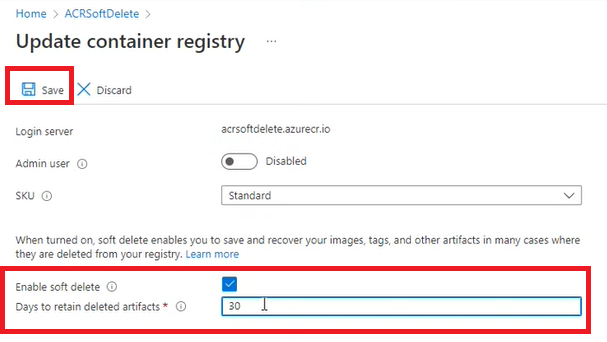
Pulihkan artefak yang dihapus sementara - Portal
- Navigasikan ke Azure Container Registry Anda.
- Di bagian Menu, Pilih Layanan, dan Pilih Repositori.
- Di Repositori, Pilih Repositori pilihan Anda.
- Pilih pada Kelola artefak yang dihapus untuk melihat semua artefak yang dihapus sementara.
Catatan
Setelah Anda mengaktifkan kebijakan penghapusan sementara dan melakukan tindakan seperti menghapus tag manifes atau menghapus artefak, Anda akan dapat menemukan tag dan artefak ini di artefak Penghapusan terkelola sebelum jumlah hari retensi kedaluwarsa.
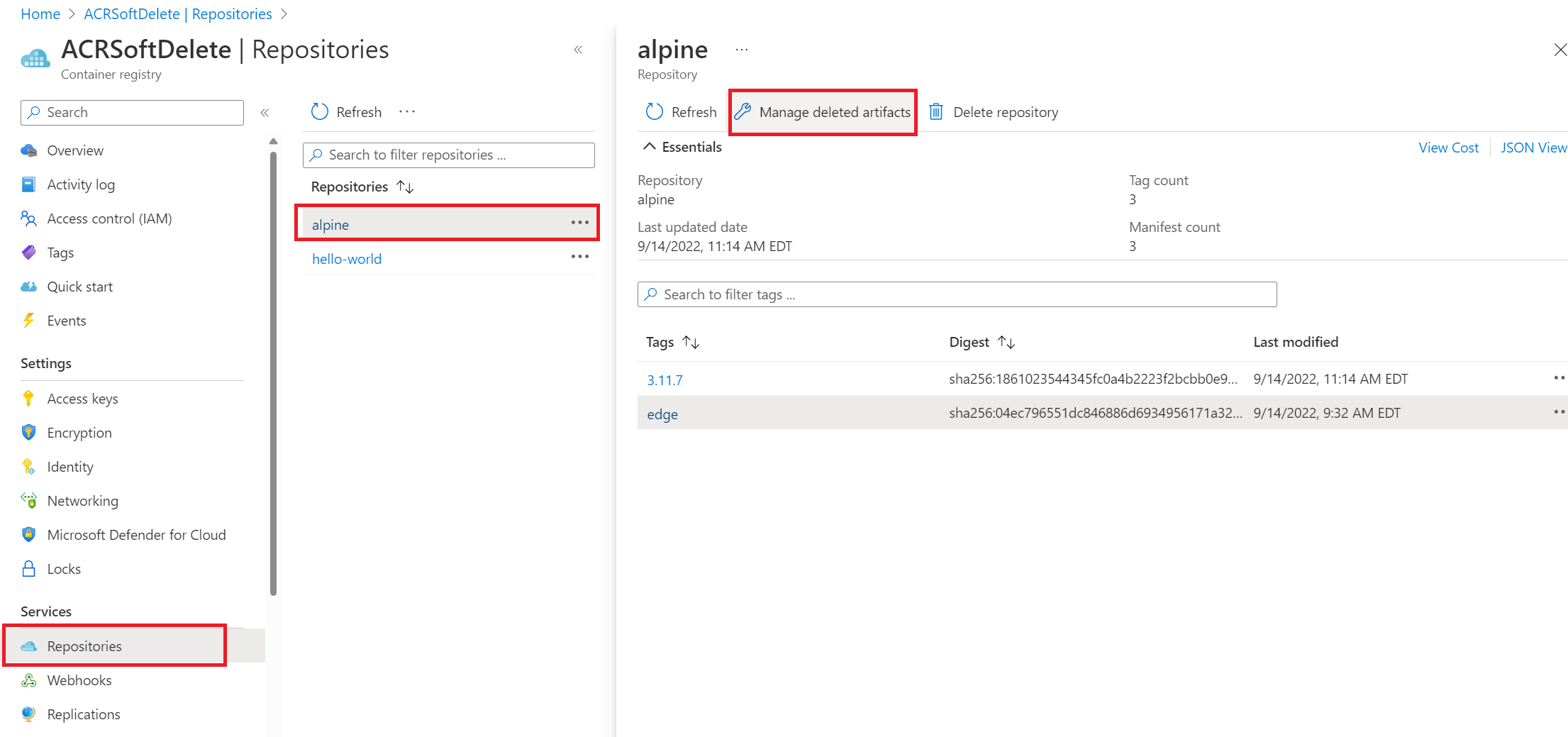
- Filter artefak yang dihapus yang harus Anda pulihkan.
- Pilih artefak, dan pilih Pulihkan di kolom kanan.
- Jendela Pulihkan Artefak muncul.

- Pilih tag untuk dipulihkan, di sini Anda memiliki opsi untuk dipilih, dan memulihkan tag tambahan apa pun.
- Pilih Pulihkan.
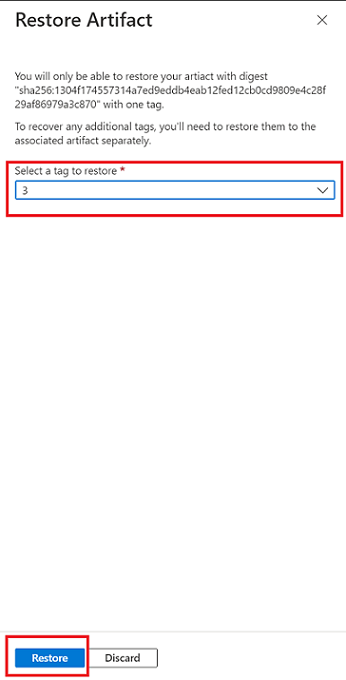
Pulihkan dari repositori yang dihapus sementara - Portal
- Navigasikan ke Azure Container Registry Anda.
- Di bagian Menu, Pilih Layanan,
- Di tab Layanan, Pilih Repositori.
- Di tab Repositori , pilih Kelola Repositori yang Dihapus.
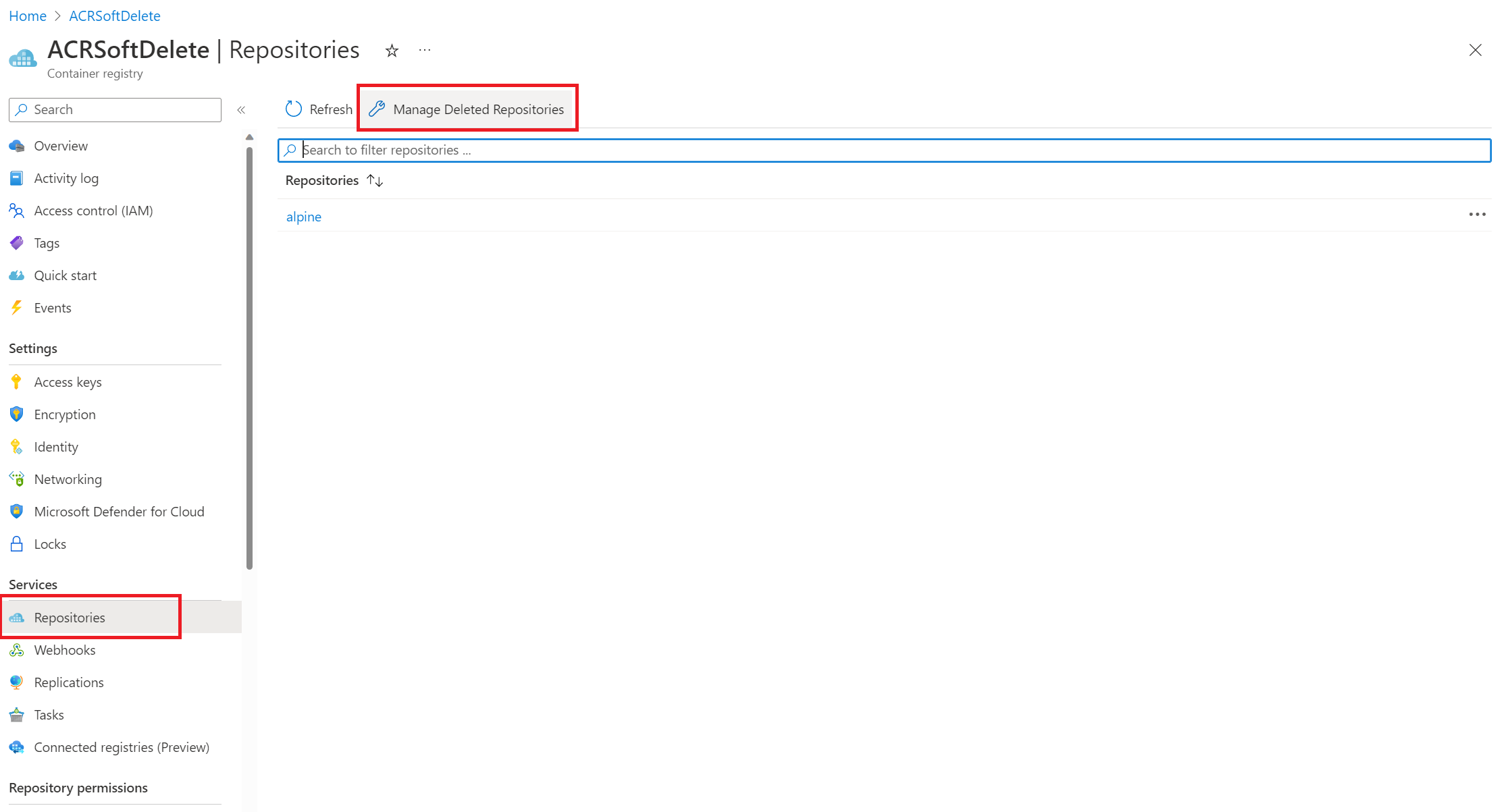
- Filter repositori yang dihapus di Repositori Yang Dihapus Sementara (Pratinjau).
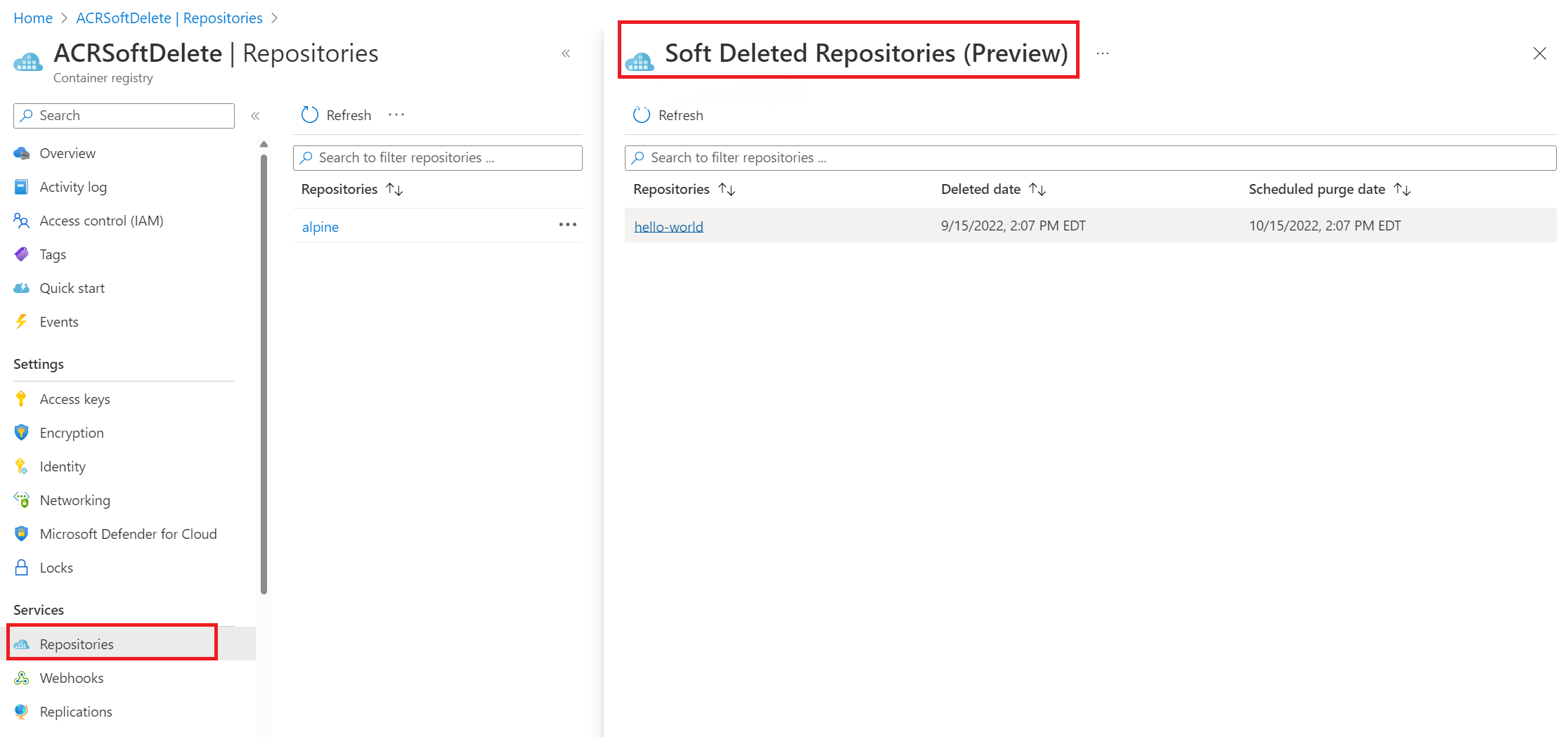
- Pilih repositori yang dihapus, filter artefak yang dihapus dari pada Kelola artefak yang dihapus.
- Pilih artefak, dan pilih Pulihkan di kolom kanan.
- Jendela Pulihkan Artefak muncul.
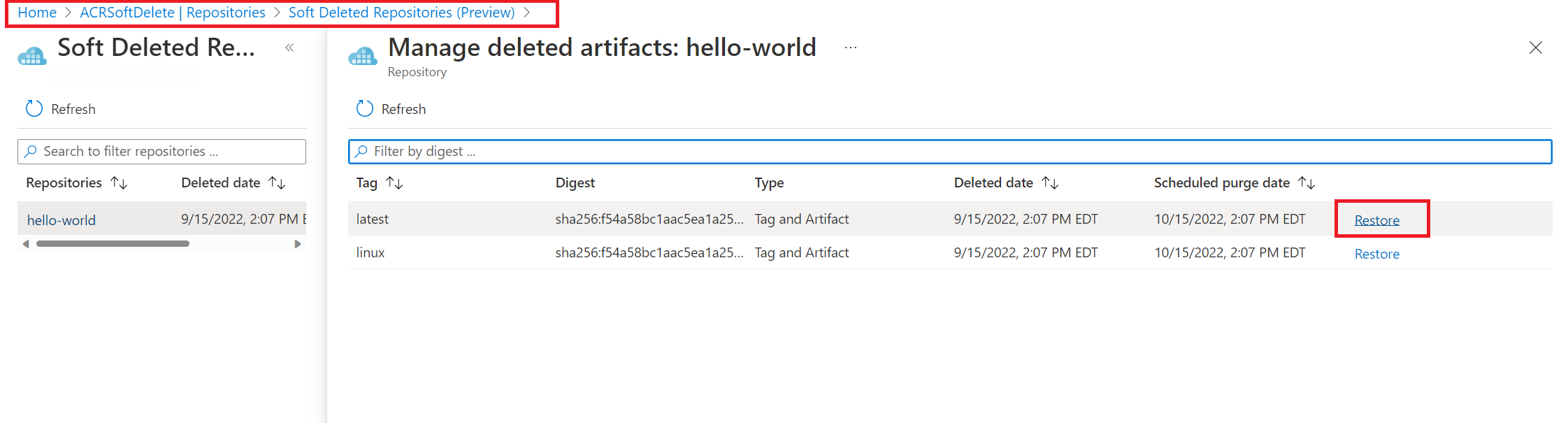
- Pilih tag yang akan dipulihkan, di sini Anda memiliki opsi untuk dipilih, dan memulihkan tag lain.
- Pilih Pulihkan.
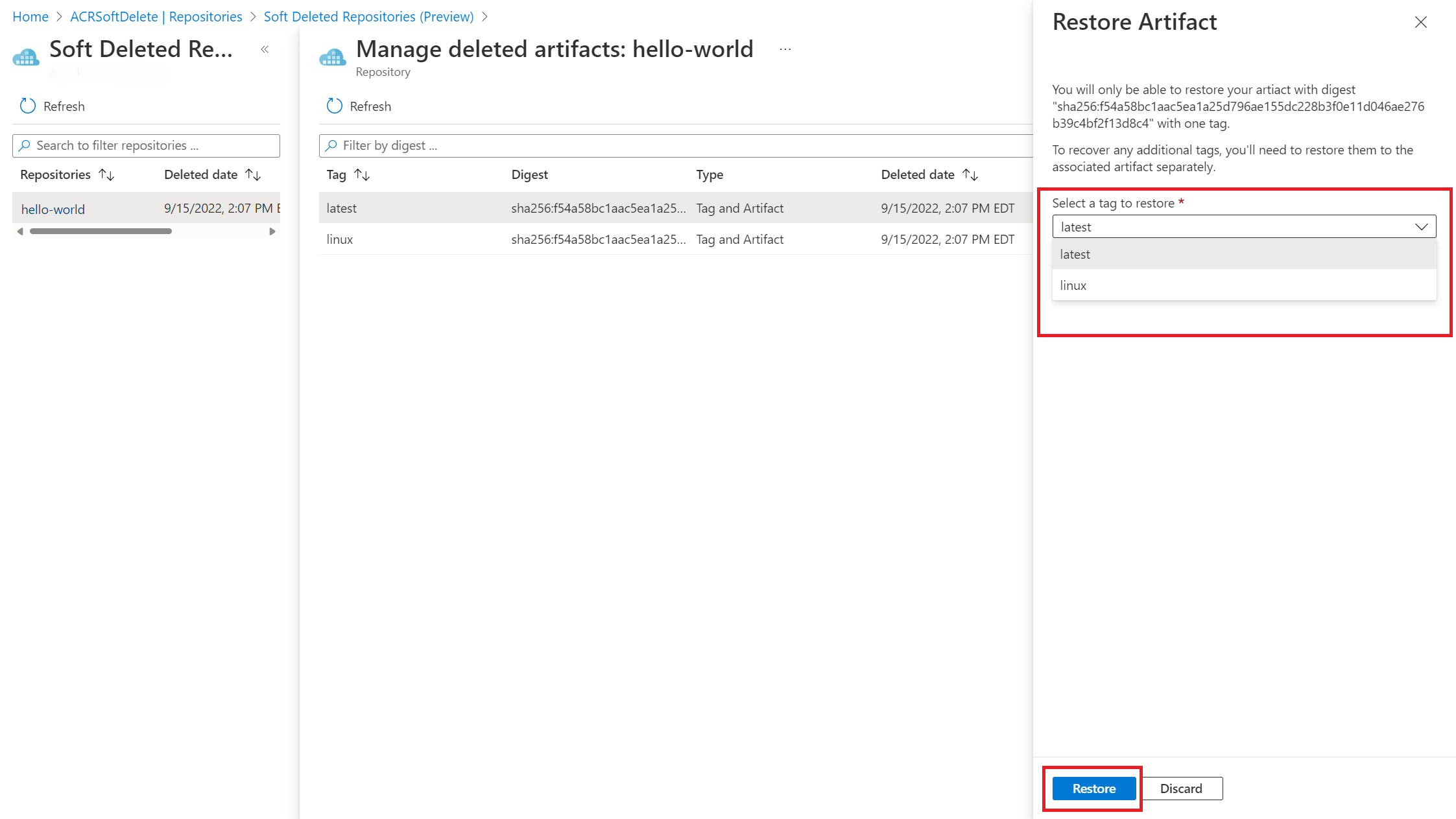
Penting
Mengimpor gambar yang dihapus sementara di sumber daya sumber dan target diblokir. Mendorong gambar ke repositori yang dihapus sementara akan memulihkan repositori yang dihapus sementara. Mendorong gambar yang berbagi hash manifes yang sama dengan gambar yang dihapus sementara tidak diizinkan. Sebagai gantinya, pulihkan gambar yang dihapus sementara.
Langkah berikutnya
- Pelajari selengkapnya tentang opsi untuk menghapus gambar dan repositori di Azure Container Registry.